电脑连接不上内网怎么解决 电脑无法连接局域网怎么办
在现代社会中电脑已经成为我们日常生活中必不可少的工具,有时候我们会面临电脑连接不上内网的问题,这给我们的工作和生活带来了一定的困扰。当我们的电脑无法连接局域网时,我们需要采取一些措施来解决这个问题。通过排查网络设置、重启路由器、检查防火墙等方法,我们可以尝试解决电脑无法连接局域网的问题,以确保我们能够正常地使用电脑进行工作和学习。
具体步骤:
1.在正式将新加入的电脑接入局域网之前,我们需要查看一下局域网路由器的相关信息。在任意一台局域网电脑上执行以下操作:
打开“运行”窗口(直接按“Windows+R”快捷打开,输入“CMD”点击“确定”进入MSDOS界面。
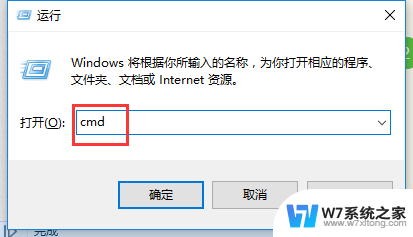
2.从打开的MSDOS界面中,输入命令“ipconfig /all”并按回车键即可获取相关网络配置信息:
其中“DHCP已开启”是指路由器是否已开启自动分配IP地址功能,
“DHCP服务器”和“默认网关”用于指明路由器的IP地址。
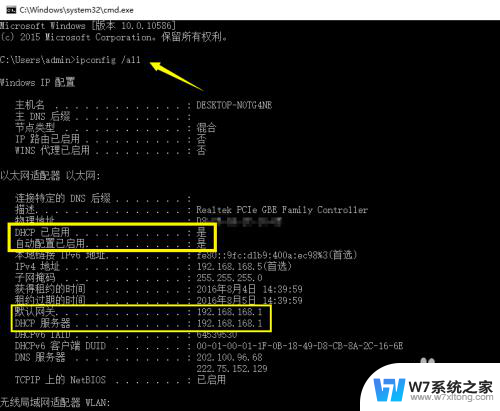
3.当路由器已开启“DHCP”功能时,我们只需要将新电脑直接接入局域网即可。此时需要将“IP地址获取方法”设置为自动即可。
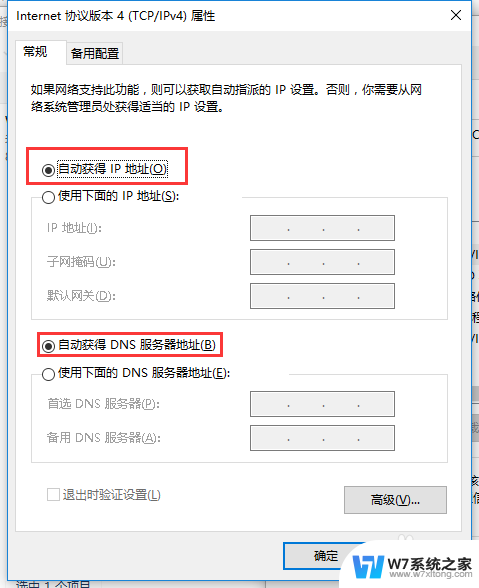
4.如果路由器“DHCP服务”功能处于关闭壮态时,我们需要根据“DHCP服务器地址”或“默认网关”地址进入路由器后台Web界面。查看手动给电脑分配IP地址的原则。如果是手动分配 IP地址,则需要在“ARP绑定”列表中添加对当前电脑的ARP记录。如图所示:
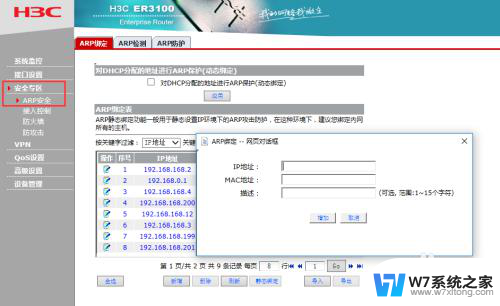
5.此外,对于新接入局域网的计算机,如果无法正常上网或无法与局域网其它电脑王互传文件。则可以借助“360断网急救箱”进行诊断操作,以修复网络故障。
【360安全卫士】下载地址:http://dl.360safe.com/netunion/20140425/360safe+79806+n1166e18691.exe
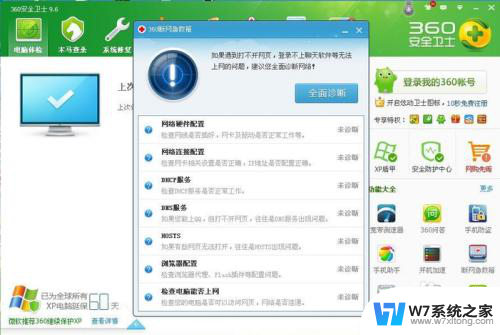
6.当然,如果局域网本身存在相关网络管理工具并进行了设置,实现内网和外网的隔离操作,则是无法实现突破上网操作的。比如“大势至网络准入控制系统”就是其中一款局域网管理工具。
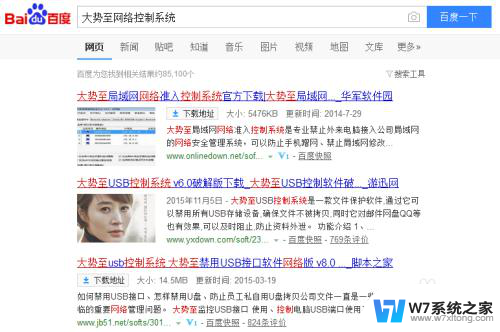
7.要想正常对局域网进行控制操作,就必须对监控网段进行设置。如图所示,点击“网段配置”-“配置单网段”项,并从弹出的窗口中选择监控网卡及监控的IP地址范围。
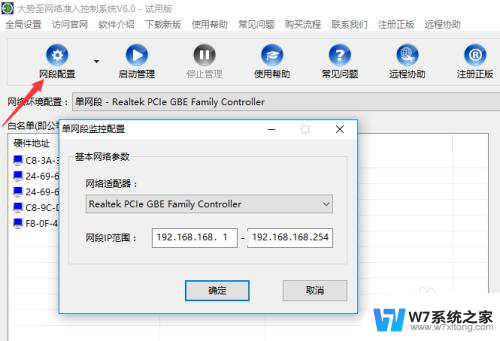
8.点击“开始监控”按钮后,局域网所有电脑将自动在“黑名单”列表中列出,处于黑名单中的计算机将受到一定的限制。如果想解除对特定计算机的限制操作,只需要选中对应的计算机,点击“移至白名单”即可。
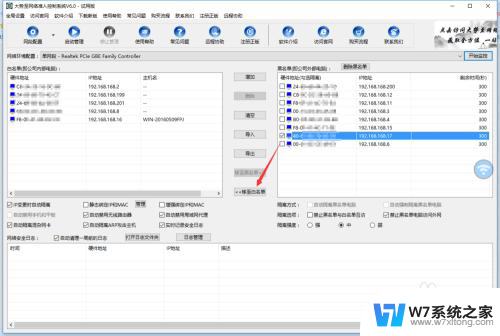
9.特别地,在“黑名单”-“隔离选项”栏目中,有两个选项“禁止黑名单与白名单互访”和“禁止黑名单访问外网”,可以实现对局域网电脑的互访及访问外网进行限制。
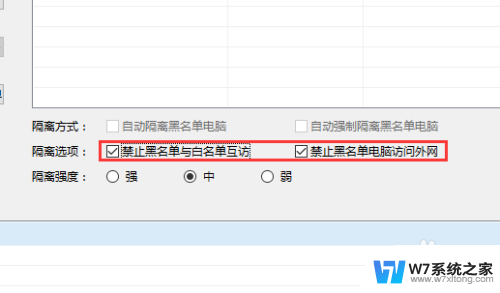
以上是解决电脑无法连接内网的全部内容,如果您遇到相同问题,可以参考本文中介绍的步骤进行修复,希望对大家有所帮助。
电脑连接不上内网怎么解决 电脑无法连接局域网怎么办相关教程
-
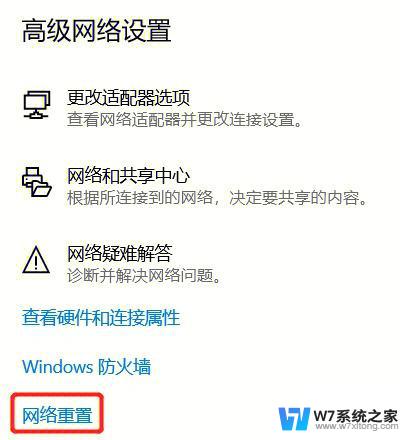 台式电脑的网络连接不上怎么办 电脑无法上网解决方法
台式电脑的网络连接不上怎么办 电脑无法上网解决方法2024-05-11
-
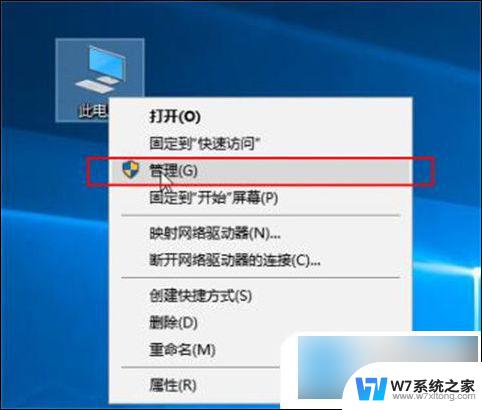 电脑wifi连上无法上网 无线网连接上却无法上网的解决方法
电脑wifi连上无法上网 无线网连接上却无法上网的解决方法2024-03-20
-
 电脑网络连接成功但是无法上网怎么办 电脑WIFI连接成功但无法上网如何解决
电脑网络连接成功但是无法上网怎么办 电脑WIFI连接成功但无法上网如何解决2024-04-15
-
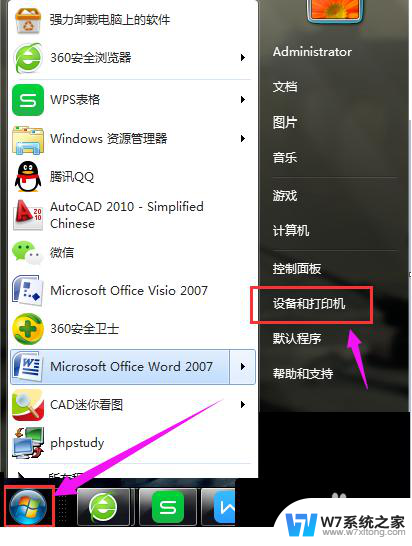 打印机怎么设置局域网打印 局域网内打印机连接方法
打印机怎么设置局域网打印 局域网内打印机连接方法2024-07-19
- 为什么同一个局域网连不上别的电脑 两台电脑在同一局域网无法通信如何解决
- 连了wifi上不了网 电脑WIFI连接上但无法上网怎么办
- 电脑wifi连接上但是不能上网怎么回事 电脑WIFI连接上但无法上网的解决方法
- 已连接不可以上网是什么意思 电脑显示已连接网络但无法上网的可能原因和解决办法
- 电脑连着网线但是上不了网怎么办 电脑网线连接正常却无法上网怎么办
- 网络连接不可上网是怎么回事 WiFi已连接但无法上网怎么办
- 电脑突然没有蓝牙功能了 电脑蓝牙连接功能不见了
- 耳机连电脑没有麦克风 耳机插电脑只有声音没有麦克风
- 单元格如何设置下拉框选项 Excel单元格下拉选项设置方法
- 电脑怎么看有没有固态硬盘 怎么辨别电脑中的固态硬盘
- 苹果11怎么截屏截长图 苹果11手机截长图方法
- 右击鼠标没有新建选项 Windows电脑鼠标右键没有新建文件夹选项
电脑教程推荐
- 1 单元格如何设置下拉框选项 Excel单元格下拉选项设置方法
- 2 电脑怎么看有没有固态硬盘 怎么辨别电脑中的固态硬盘
- 3 右击鼠标没有新建选项 Windows电脑鼠标右键没有新建文件夹选项
- 4 华为智慧屏在哪里打开 华为手机智慧识屏如何开启
- 5 压缩文件电脑怎么解压 压缩文件夹解压软件
- 6 微博怎么删除最近访问记录 微博经常访问列表删除方法
- 7 微信图标没有了怎么办 微信图标不见了怎么办
- 8 windows81企业版激活密钥 win8.1企业版密钥激活步骤
- 9 比windows不是正版怎么办 电脑显示此windows副本不是正版怎么办
- 10 网络连接正常但无法上网是什么原因 电脑显示网络连接成功但无法上网